< altri scenari di collaborazione
Microsoft 365 sblocca i moderni modi di lavorare. Non importa se si lavora da casa o se c'è un'emergenza mentre si è fuori sede, è possibile avere la tranquillità di avere gli strumenti per adattarsi ovunque ci si trova. Che si utilizzi un portatile o un dispositivo mobile, è possibile partecipare facilmente alle riunioni online, condividere file di Office, creare in modalità condivisa in tempo reale ed essere produttivi ovunque.
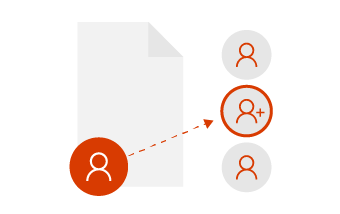
Collaborare con colleghi selezionati
Se si vuole concedere ad altri la possibilità di partecipare alle modifiche, è possibile condividere facilmente i file e collaborare con colleghi fidati per ottenere un nuovo punto di vista. Collaborando in questo modo, solo gli utenti selezionati potranno accedere ai file condivisi e modificarli. In seguito, sarà sempre possibile condividere i file con un team quando lo si ritiene opportuno.
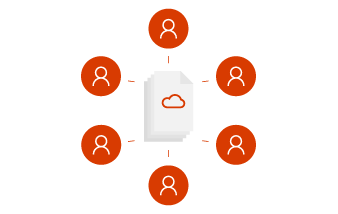
Collaborare in team
Collaborare in team significa avere il meno attrito possibile. È possibile creare idee, organizzare file, partecipare a riunioni e collaborare facilmente con altri utenti. Con Microsoft Teams, tutti possono collaborare come un'unica persona: non importa se qualcuno lavora in remoto o in un fuso orario diverso, lo avrai fatto.
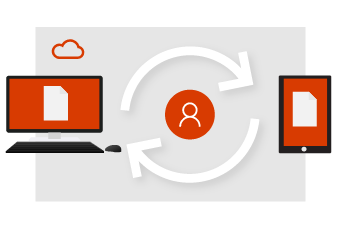
Iniziare nel cloud
Quando si lavora con i file in OneDrive, si hanno le basi per condividere, modificare contemporaneamente e collaborare. Non sarà più necessario inviare allegati né destreggiarsi tra più versioni e non si sarà più limitati ai computer dell'ufficio.
-
Sarà possibile salvare il file in OneDrive e accedervi ovunque usando l'app browser o di Office.
-
Sarà possibile condividere un file da OneDrive con specifiche persone o usare un collegamento.
-
I file saranno sempre protetti e sicuri.
-
La versione sarà sempre quella più aggiornata.
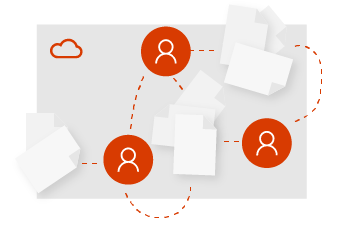
Iniziare come team
Da casa, dall'ufficio o da tutto il mondo, rimanere in ciclo inizia con Microsoft Teams. Un team può essere formale o flessibile quanto necessario. Creare un team per tutti gli utenti che condividono lo stesso manager oppure creare un team per un progetto speciale. Con Microsoft Teams avrai una posizione centrale nel cloud in cui archiviare i file, comunicare e collaborare.
-
Tutti i file del team, le chat e altro ancora in un'unica posizione.
-
Pianifica e partecipa con sicurezza alle riunioni online con chiunque.
-
Lavorare in modo sicuro ovunque ci si trovi con le app di Office e Microsoft Teams per dispositivi mobili.
-
Rimanere sincronizzati e non preoccuparsi di file non aggiornati o di più versioni.
Guida introduttiva di Microsoft Teams | Guida introduttiva di SharePoint Online
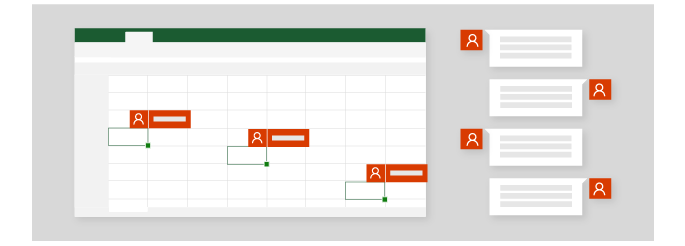
Creazione condivisa in tempo reale
Sono finiti i giorni in cui solo una persona alla volta poteva lavorare a un file. Quando è necessaria assistenza per una presentazione, è possibile invitare colleghi attendibili che collaborino a darle forma. Questo significa che quando si lavora a un file, anche i colleghi potranno farlo. Vedrai le loro modifiche e vedrai le tue, mentre le fai tu! Questa è la creazione condivisa con Microsoft 365.
-
Usare @mentions nei commenti per attirare l'attenzione di qualcuno.
-
Modifica su diversi dispositivi e scopri chi è nel file.
-
Vedere le modifiche apportate da altri utenti e vedere cosa è successo mentre si era fuori casa.
Tutto in tempo reale
Il team è stato invitato a tenere una presentazione durante una conferenza, dunque la pianificazione inizia presto in Microsoft Teams. È possibile creare idee liberamente e naturalmente in una conversazione con il team. Creare PowerPoint direttamente all'interno di Teams in cui tutti possono accedervi facilmente, aggiungere il contenuto e modificare le diapositive contemporaneamente.
-
Sarà possibile lasciare che le idee fluiscano in una chat in tempo reale.
-
Usare @mentions nei commenti per attirare l'attenzione di qualcuno.
-
Collaborare con i membri del team nello stesso file contemporaneamente.
-
Usare in modo uniforme gli strumenti di produttività che si integrano a vicenda.
Collaborare ai file in Microsoft Teams | Lavorare nei canali | Come usare il desktop remoto

Condividere a piacimento
Se si sta collaborando con altri a una proposta, si può sempre interrompere la condivisione del file in qualsiasi momento. Ciò significa che si ha il controllo totale su chi può visualizzare e modificare i file di OneDrive, ma anche su chi può accedervi. Quando si ritiene che sia possibile condividerli con un team più grande, sarà possibile caricarli semplicemente in Microsoft Teams o in un sito del team.
-
Gestire i destinatari della condivisione dei file
-
È possibile condividere un file di OneDrive con il team in modo che tutti possano accedervi.
-
Usa Microsoft Teams per incontrarti online, quindi condividere lo schermo e presentare il tuo lavoro.
Partecipare a una riunione di Teams | Interrompere la condivisione di OneDrive | Collaborare ai file in Microsoft Teams| Copiare file in SharePoint
Condividere e presentare con Microsoft Teams
È sempre possibile aggiungere altre persone a Microsoft Teams, ad esempio revisori per fornire l'approvazione finale e il feedback. Dopo aver lavorato con il team e aver completato una presentazione, è il momento di prepararsi per la grande conferenza. Usando il calendario in Microsoft Teams, è possibile pianificare una riunione online e condividere facilmente il collegamento con altri utenti. In questo modo, è possibile presentare alla conferenza e anche presentare online per i partecipanti che non possono farlo di persona.
-
È possibile invitare altri utenti al proprio team affinché forniscano feedback.
-
È possibile condividere file con gli stakeholder all'esterno del team.
-
Usa Microsoft Teams per incontrarti online, quindi condividere lo schermo e presentare il tuo lavoro.
Partecipare a una riunione di Teams | Condividere file di SharePoint











